Как разместить две строки в одной ячейке Excel: секреты форматирования
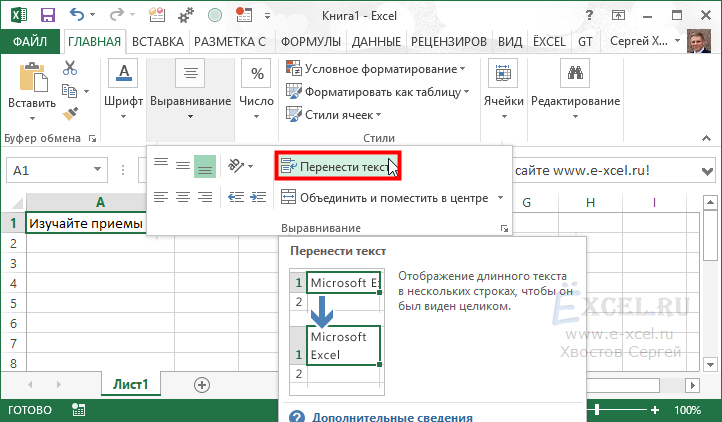
В этой статье мы рассмотрим, как эффективно использовать возможности форматирования в Excel для размещения нескольких строк текста в одной ячейке. Это особенно полезно, когда необходимо сделать таблицы более компактными и информативными. Вы узнаете, как с помощью комбинации клавиш Alt + Enter можно вручную добавлять переносы строк, а также как использовать функцию CHAR(10) для автоматического разделения текста. Мы также затронем тему объединения ячеек и расскажем, как правильно настроить автоперенос текста, чтобы ваши данные выглядели аккуратно и профессионально. Эти простые, но мощные инструменты помогут вам создавать более читаемые и удобные таблицы.
Использование комбинации Alt + Enter
Один из самых простых и эффективных способов разместить две строки текста в одной ячейке Excel — это использование комбинации клавиш Alt + Enter. Этот метод позволяет вручную добавить перенос строки в нужном месте текста, что особенно полезно при работе с длинными заголовками или описаниями. Например, если вам нужно разделить название и подзаголовок, достаточно установить курсор в нужное место и нажать Alt + Enter.
Этот способ не требует сложных настроек и работает мгновенно. Однако важно помнить, что для корректного отображения текста с переносами необходимо включить автоперенос текста в ячейке. Это можно сделать через меню Формат ячеек, выбрав вкладку Выравнивание и поставив галочку напротив пункта Переносить текст.
Использование Alt + Enter особенно удобно, когда нужно быстро отформатировать ячейку без применения формул или дополнительных функций. Этот метод подходит для небольших объемов текста и позволяет сохранить читаемость таблицы, не увеличивая ширину столбцов.
Применение символа переноса строки (CHAR(10))
Одним из эффективных способов размещения нескольких строк текста в одной ячейке Excel является использование символа переноса строки. Этот символ, обозначаемый как CHAR(10), позволяет вручную задать место разрыва строки внутри ячейки. Для его применения необходимо использовать формулу, объединяющую текст с этим символом. Например, формула =A1&CHAR(10)&B1 объединит содержимое ячеек A1 и B1, разделив их переносом строки.
Важно помнить, что для корректного отображения переноса строки в ячейке необходимо включить автоперенос текста. Это можно сделать через меню "Формат ячеек" на вкладке "Выравнивание", поставив галочку напротив пункта "Переносить по словам". Без этого параметра символ CHAR(10) будет отображаться как обычный пробел, что сделает текст нечитаемым.
Использование CHAR(10) особенно полезно при работе с большими объемами текста или при необходимости структурировать информацию внутри одной ячейки. Этот метод позволяет сохранить компактность таблицы, не теряя при этом важных деталей. Однако стоит учитывать, что чрезмерное количество переносов может ухудшить читаемость, поэтому важно соблюдать баланс между объемом текста и его форматированием.
Объединение ячеек для размещения текста
Одним из самых простых и эффективных способов размещения нескольких строк текста в одной ячейке Excel является объединение ячеек. Этот метод позволяет объединить несколько соседних ячеек в одну, что особенно полезно, если вам нужно разместить большой объем текста или создать заголовок, занимающий несколько столбцов. Для этого выделите нужные ячейки, перейдите на вкладку «Главная», нажмите кнопку «Объединить и поместить в центре» или выберите подходящий вариант из выпадающего меню.
Однако важно помнить, что объединение ячеек может усложнить дальнейшую работу с таблицей, особенно если вы планируете сортировку данных или использование формул. В таких случаях рекомендуется использовать перенос текста или ввод нескольких строк с помощью Alt + Enter. Это позволит сохранить структуру таблицы и избежать проблем при обработке данных.
Если вы все же решили использовать объединение, не забудьте настроить выравнивание текста и включить автоперенос, чтобы содержимое ячейки выглядело аккуратно и читаемо. Эти небольшие хитрости помогут сделать вашу таблицу более профессиональной и удобной для восприятия.
Автоперенос текста в ячейке
Автоперенос текста — это одна из самых простых и эффективных функций Excel, которая позволяет размещать несколько строк текста в одной ячейке. Когда текст превышает ширину ячейки, он автоматически переносится на следующую строку, что делает таблицу более аккуратной и читаемой. Чтобы включить эту функцию, достаточно выделить нужную ячейку или диапазон ячеек, перейти на вкладку "Главная", найти группу "Выравнивание" и нажать кнопку "Перенос текста". После этого содержимое ячейки будет автоматически адаптироваться под её ширину.
Однако важно помнить, что автоперенос не всегда подходит для всех ситуаций. Например, если текст слишком длинный, ячейка может стать слишком высокой, что нарушит структуру таблицы. В таких случаях можно вручную управлять переносами строк, используя комбинацию клавиш Alt + Enter. Это позволяет точно указать, где должен начинаться новый абзац, что особенно полезно при работе с короткими, но важными фрагментами текста.
Для более сложных задач, таких как объединение текста из нескольких ячеек с переносами строк, можно использовать формулы. Например, функция СЦЕПИТЬ или символ CHAR(10) (перенос строки) помогут создать многострочный текст в одной ячейке. Не забудьте включить автоперенос для такой ячейки, чтобы результат отображался корректно. Эти методы позволяют не только улучшить внешний вид таблицы, но и сделать её более информативной и удобной для анализа.
Выравнивание и форматирование текста
Выравнивание и форматирование текста играют ключевую роль в создании удобных и читаемых таблиц в Excel. Когда вы работаете с несколькими строками текста в одной ячейке, важно правильно настроить параметры отображения, чтобы информация выглядела аккуратно и была легко воспринимаема.
Одним из самых простых способов является использование автопереноса текста. Эта функция автоматически разбивает текст на несколько строк, если он не помещается в ширину ячейки. Чтобы включить автоперенос, выделите нужную ячейку или диапазон ячеек, перейдите на вкладку "Главная" и нажмите кнопку "Перенос текста". Это особенно полезно, если вы работаете с большими объемами данных.
Для более точного контроля над расположением текста можно использовать ручной перенос строки. Для этого установите курсор в нужное место текста и нажмите комбинацию клавиш Alt + Enter. Этот метод позволяет вручную задать, где именно текст должен переходить на новую строку, что особенно удобно при работе с короткими, но важными фрагментами информации.
Не забывайте о выравнивании текста по вертикали и горизонтали. Это помогает сделать таблицу более структурированной. Например, если текст занимает несколько строк, его можно выровнять по верхнему краю, чтобы он начинался с одной линии. Для этого выделите ячейку, откройте меню "Формат ячеек" и выберите подходящий вариант выравнивания.
Использование этих методов форматирования не только улучшает внешний вид таблицы, но и делает ее более удобной для анализа и работы. Правильное выравнивание и форматирование текста — это важный шаг к созданию профессиональных и функциональных документов в Excel.
Копирование формата ячеек
Копирование формата ячеек — это мощный инструмент, который позволяет быстро применять одинаковое оформление к нескольким ячейкам в Excel. Если вы уже настроили форматирование для одной ячейки, например, добавили перенос строки или изменили выравнивание текста, нет необходимости повторять эти действия для других ячеек. Вместо этого можно использовать функцию "Формат по образцу". Для этого выделите ячейку с нужным форматом, нажмите на кнопку "Формат по образцу" на панели инструментов (или используйте сочетание клавиш Ctrl + Shift + C), а затем выделите ячейки, к которым хотите применить этот формат.
Этот метод особенно полезен, если вы работаете с большими таблицами, где требуется единообразие в оформлении. Например, если вы добавили перенос строки с помощью Alt + Enter или настроили автоперенос текста, копирование формата позволит быстро распространить эти настройки на другие ячейки. Это не только экономит время, но и помогает избежать ошибок, связанных с ручным вводом.
Кроме того, копирование формата сохраняет не только визуальные настройки, такие как шрифт или цвет, но и функциональные элементы, такие как выравнивание текста или перенос строки. Это делает таблицы более читаемыми и профессионально оформленными, что особенно важно при работе с большими объемами данных.
Заключение
Заключение
Размещение нескольких строк текста в одной ячейке Excel — это мощный инструмент, который помогает сделать таблицы более информативными и удобными для восприятия. Использование Alt + Enter, символа CHAR(10) в формулах или объединения ячеек позволяет гибко управлять содержимым, сохраняя при этом структуру данных. Не забывайте о таких важных аспектах, как автоперенос текста и выравнивание, которые делают таблицы более читаемыми.
Освоив эти методы, вы сможете создавать профессиональные и аккуратные документы, которые будут удобны как для вас, так и для ваших коллег. Экспериментируйте с форматированием, чтобы найти оптимальный способ представления информации, и не бойтесь использовать копирование формата для экономии времени. В конечном итоге, правильное форматирование — это не только эстетика, но и эффективность работы с данными.
Часто задаваемые вопросы
Как объединить две строки в одной ячейке Excel без потери данных?
Чтобы объединить две строки в одной ячейке Excel, можно использовать символ переноса строки. Для этого введите первую строку, затем нажмите Alt + Enter, чтобы перейти на новую строку внутри ячейки, и введите вторую строку. Этот метод позволяет сохранить обе строки в одной ячейке без потери данных. Также можно использовать функцию СЦЕПИТЬ или & для объединения текста, добавив символ переноса строки с помощью функции СИМВОЛ(10).
Как настроить автоматический перенос текста в ячейке Excel?
Для автоматического переноса текста в ячейке Excel выделите нужную ячейку или диапазон ячеек, затем перейдите на вкладку "Главная" и нажмите кнопку "Перенос текста". Этот инструмент автоматически разбивает текст на строки в зависимости от ширины ячейки. Если текст не переносится, убедитесь, что ширина ячейки достаточна для отображения содержимого.
Можно ли изменить высоту строки, чтобы вместить две строки текста в одной ячейке?
Да, можно изменить высоту строки, чтобы вместить две строки текста в одной ячейке. Для этого наведите курсор на границу между номерами строк, чтобы появился значок изменения размера, и перетащите границу вниз. Также можно использовать автоподбор высоты строки: выделите ячейку, перейдите на вкладку "Главная", выберите "Формат" и нажмите "Автоподбор высоты строки". Это автоматически изменит высоту строки в зависимости от содержимого.
Как выровнять текст в ячейке, если он разделен на две строки?
Для выравнивания текста в ячейке, разделенного на две строки, выделите ячейку и перейдите на вкладку "Главная". Используйте инструменты "Выравнивание по вертикали" и "Выравнивание по горизонтали", чтобы настроить положение текста. Например, можно выбрать "По центру" для горизонтального выравнивания и "По середине" для вертикального. Это сделает текст более читаемым и аккуратным.
Добавить комментарий
Для отправки комментария вам необходимо авторизоваться.

Похожие статьи